유튜버나 블로그를 하실 때
PC 화면을 그대로 녹화해서
사용해야 하는 경우가 굉장히 많죠?
윈도우10만 설치되어있다면 별도 프로그램 설치 없이 바로
녹화되는 기능을 소개해드리겠습니다.
윈도우10 설치 시 기본적으로 제공되는 기능입니다.
XBOX GAME BAR
윈도우의 시작 버튼을 누른 후
프로그램 목록을 밑으로 내려 보다 보면
해당 프로그램이 보일 겁니다
찾기 어렵다면
단축키
윈도우 + G
키보드 중 아래와 같이 생긴 버튼을 찾아주면 됩니다

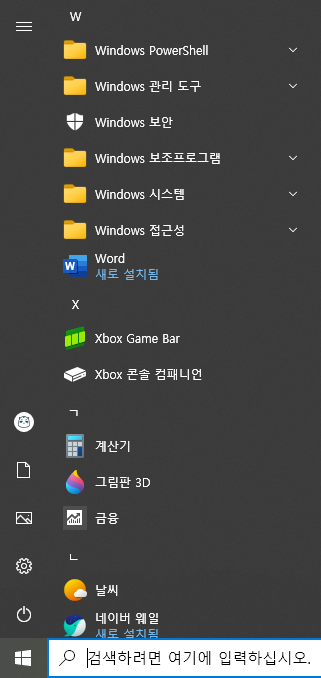
실행하면 아래와 같은 화면이 나옵니다

바로 이 화면 가장 왼쪽 상단에 있는

이 창을 확인해줍니다
준비는 끝났으며 화면을 녹화해 보도록 하겠습니다
녹화하는 방법은 녹화 표시인 아래 버튼 모양을 눌러주거나,

단축키인 윈도우+Alt + R 을 눌러줍니다
녹화가 시작되고, 녹화를 종료하는
버튼도 동일한 버튼을 눌러주면 됩니다
영상이 갤러리 목록에 뜰 때까지 몇 초의 시간이 걸리니
잠깐 기다리시면 됩니다
어디까지나 기본적인 녹화 기능이기 때문에
편집은 별도의 프로그램을 사용하시면 됩니다
기본적으로 저장은 사용자의 계정 폴더에 저장되기 때문에,

게임 바의 갤러리 폴더로 들어가서 촬영된 영상 확인이 가능합니다
경로는 다음과 같습니다
C:\Users\(윈도우계정이름)\Videos\Captures
단점은 윈도우 탐색기 또는 데스크톱 화면상태에서는 녹화가 되지 않습니다.
시작 버튼 - 설정 - 게임 - Xbox Game Bar에서도 설정을 진행할 수 있습니다

녹화시간이 기본 2시간으로 설정되어있어
캡처 탭에서 설정을 변경해줄 수 있습니다
프레임 속도 / 비디오 화질 /
녹화 중 마우스 커서를 캡처할 건지에 대해서도 설정할 수 있으니
각 탭을 선택해서 필요한 기능을 선택 후 사용하시면 되겠습니다.
'IT 인터넷 > 윈도우 10 활용하기' 카테고리의 다른 글
| [윈도우10] 숨겨진 파일 및 폴더 표시, 파일 확장자 표시하는 방법 (0) | 2022.01.18 |
|---|---|
| 컴퓨터 윈도우 파일 사진 미리 보는 방법, 폴더 사진 미리 안보일 때 (0) | 2022.01.11 |
| [PC] 가지고 있는 파일 그대로, 윈도우7 윈도우10으로 업그레이드하기 (0) | 2021.12.24 |
| [윈도우10] 마우스 커서 모양 쉽게 변경하는 방법 (0) | 2021.12.23 |
| [윈도우10] 듀얼 모니터 바탕화면 각각 다르게 설정 & 가로로 길게 설정하기! (0) | 2021.11.27 |




댓글